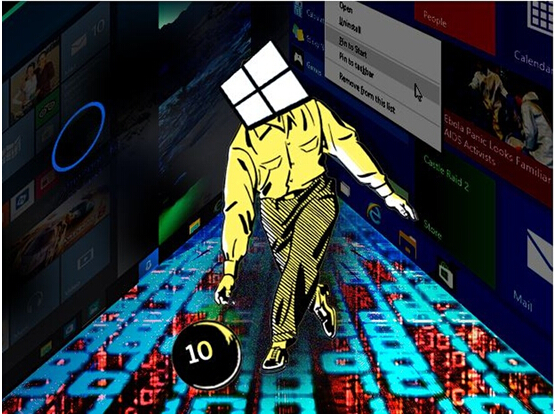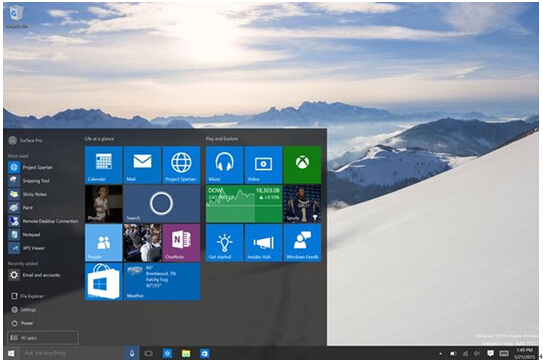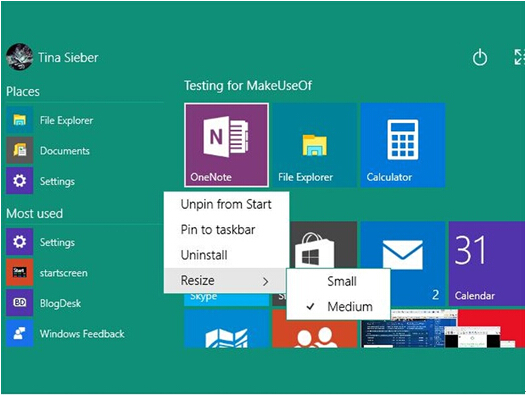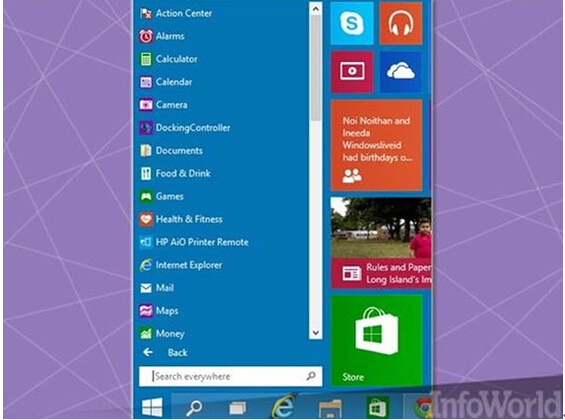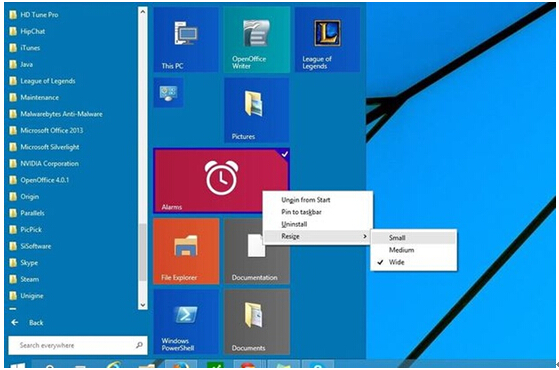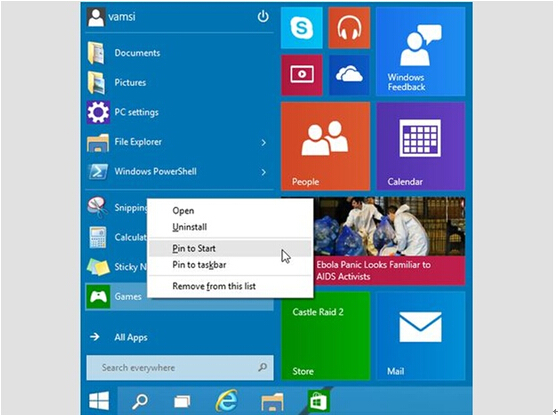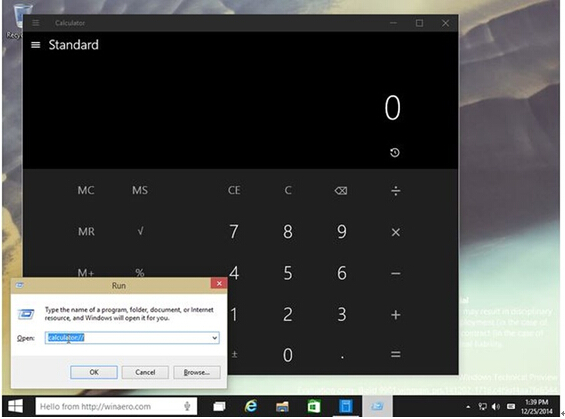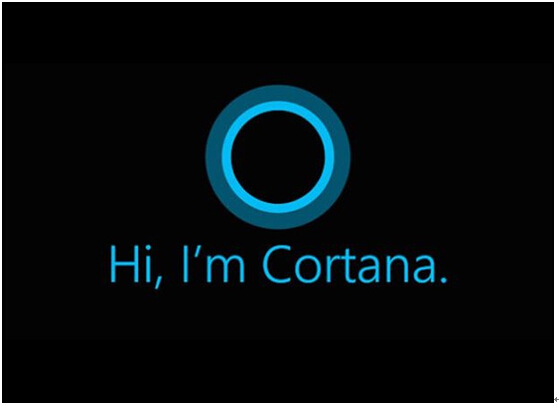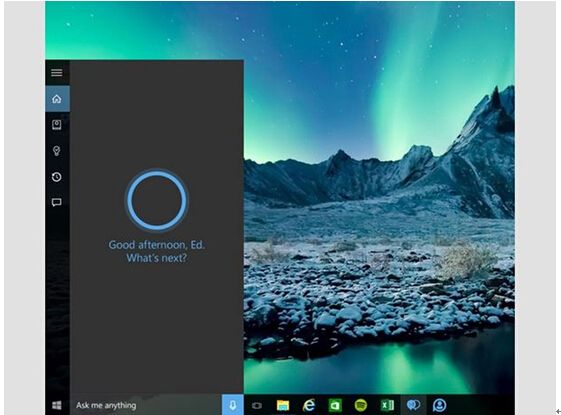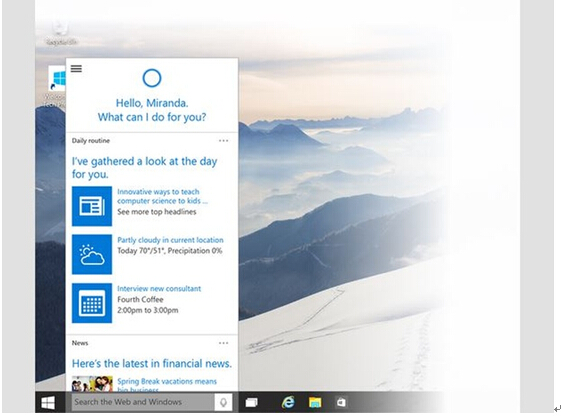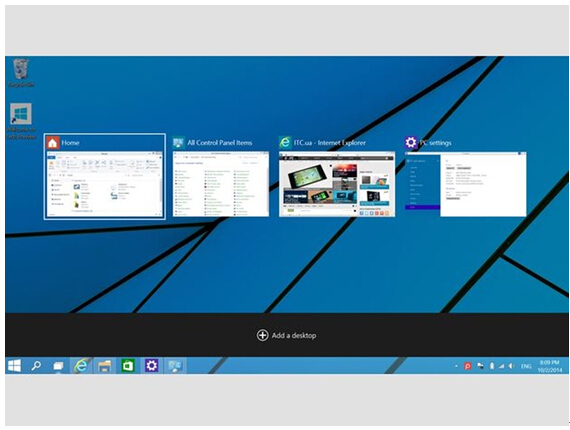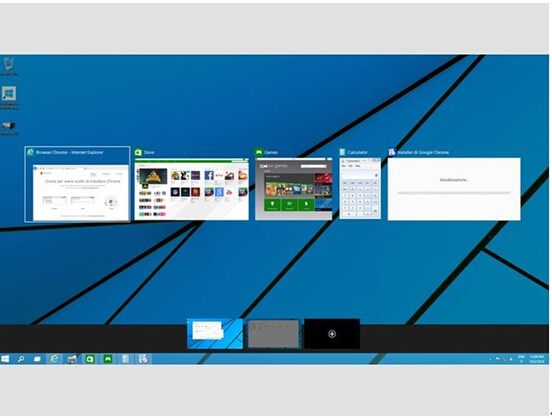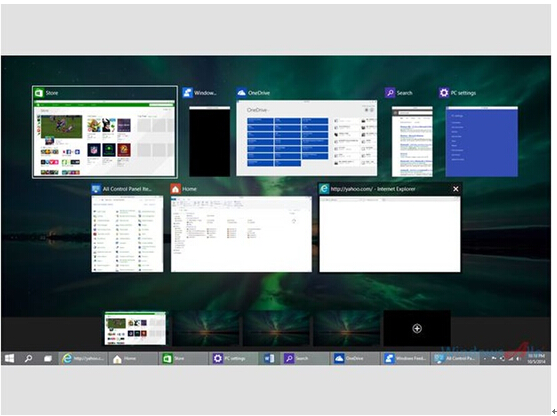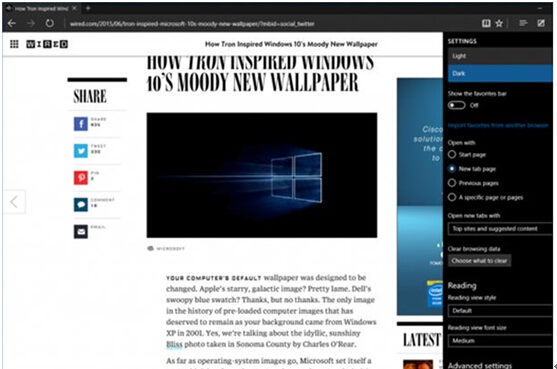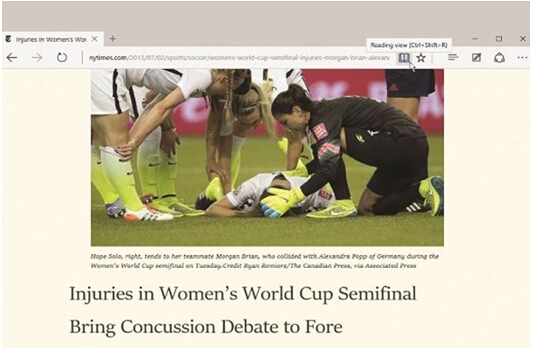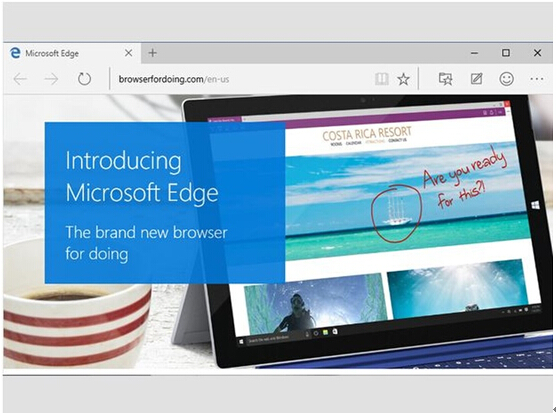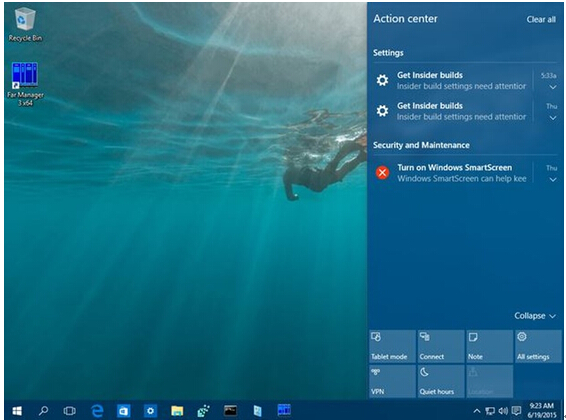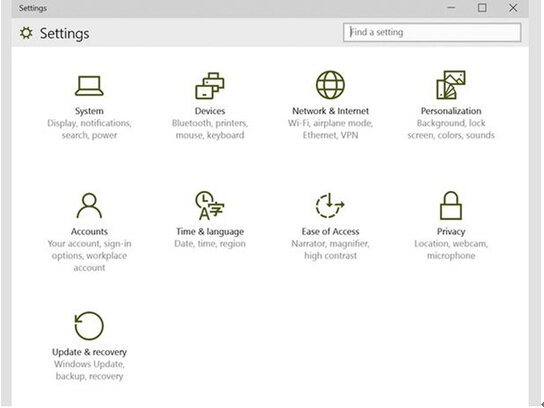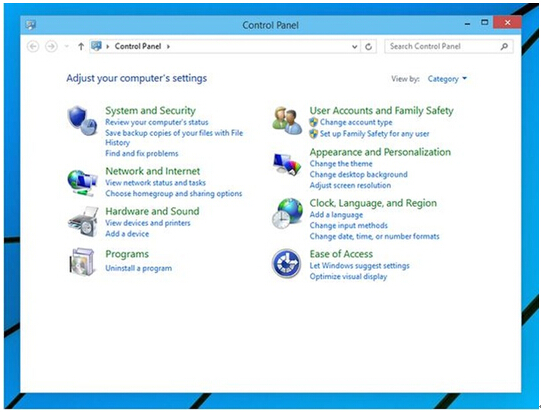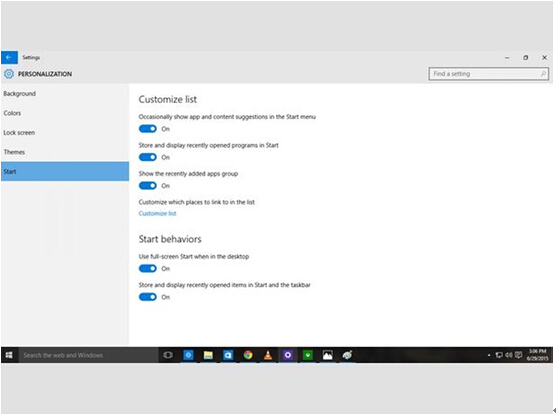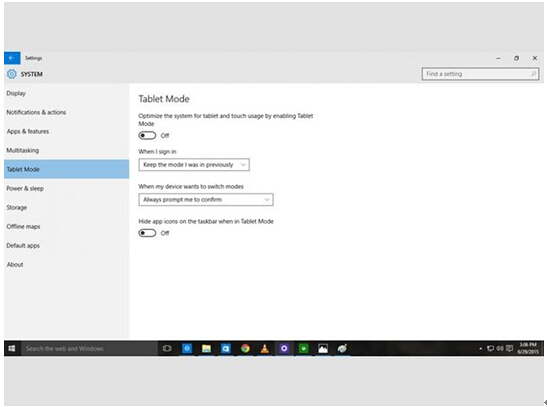windows用户升级到Windows10向导
Windows 10是美国微软公司研发的跨平台及设备应用的操作系统。是微软发布的最后一个独立Windows版本。Windows 10共有7个发行版本,分别面向不同用户和设备。截止至2018年3月7日,Windows 10正式版已更新至秋季创意者10.0.16299.309版本,预览版已更新至春季创意者10.0.17120版本
如果您从您的Windows 7或Windows8/8.1的计算机会立即升级到Windows10,本指南将帮助您以尽可能快的速度。
1: 支持Windows10?如果你要立即升级您的Windows7或Windows8/8.1的计算机,本指南将让你以尽可能快的速度。它涵盖了主要特征的新到Windows10。我们开始 - 恰如其分地 - 从Windows徽标(开始)按钮。
2: 开始菜单中的一种新的形式的经典界面的回报。单击Windows徽标键和Windows的开始菜单接口10弹出。它看起来像一个最后一次出现在Windows 7中,但与Windows8/8.1开始屏幕尺寸成一个小组坚持其权利。您可以通过单击,并拖动它的顶部或右侧边界调整的开始菜单。
3: 平铺菜单弹出由于在Windows 8/8.1,单击瓷砖推出其相应的Windows应用程序或桌面应用程序。要移动瓷砖,你点击并拖动到布局的另一个点。在瓷砖右键单击和一个小菜单弹出打开,让你选择:从开始,调整大小取消固定,打开实时瓦(或关闭),引脚到任务栏,(如果可用)卸载。
4: 所有的应用程序列表坐落在开始菜单的左下角(右上述Windows徽标键)是“所有的应用程序。”点击这些词和左边的面板将切换到所有程序的字母列表(在Windows应用程序和桌面应用程序)安装在您的计算机上,他们的文件夹。任何这些目录可以通过点击,并将其与其它的瓷砖拖动到一个点上的右半部分变成一个瓷砖。
5:Windows应用程序现在可缩放窗口的Windows应用程序,现在推出调整大小的窗口,就像桌面应用程序运行,你可以拖移至桌面环境的其他领域,都可以。它们的标题栏也有熟悉的三人的最小化,最大化/还原下来,和关闭按钮在其右上角。
6: 另外一个应用程序,在程序列表右击将触发一个小菜单,其中列出了,在它的选择,穿针程序清单中平铺在开始菜单,或到任务栏上。
7: 查找汉堡包事实上,位于它可能是最初困难的Windows应用程序和桌面应用来区分,但一线索是大部分的Windows应用程序有一个设置按钮(3巴的图标,有时被称为一个“汉堡包”)对他们的左上方的角落。
8: 柯塔娜中心舞台的一个主要新功能是微软的个人数字助手。您可以将计算机的麦克风讲话,提出一个问题或作出要求,柯塔娜可以通过讲出答案回复。柯塔娜也可用于输入文本的标签搜索框中输入“问我什么。”
9: 柯塔娜天气的女孩你可以设置柯塔娜只要你大声说出你的计算机的麦克风,激活“嘿,柯塔娜。”从这里,你可以问她的东西,比如“嘿,柯塔娜,什么是当前的温度是多少?”一个卡天气预报会发芽从搜索框,和一个女性的声音(即柯塔娜她)会告诉你当前的温度在您的区域。她也被要求进行基本的计算(“嘿,柯塔娜,什么是6次7?”),甚至启动程序(“嘿,柯塔娜,启动Word”)。
10: windows 10的信息卡柯塔娜面板里面点击柯塔娜的搜索框,和面板上升,已被个性化您的实时信息,显示卡,如当地新闻和天气预报。此信息柯塔娜呈现给您在整个一天可以通过点击笔记本电脑或者提醒设置来配置。
11:任务视图:新办法的程序之间切换 - 和台式机的Windows10沟渠的不雅“切换”的Windows8/8.1,你用从一个运行Windows的应用程序到另一个跳UI。相反,你可以使用新任务视图。单击任务视图图标(这对柯塔娜搜索框的右侧)带你到一个屏幕,显示的Windows应用程序和您的计算机上运行的桌面应用程序的大缩略图。您可以通过点击缩略图跳转到任何程序。或者,程序可以通过点击“X”在其缩略图关闭。
12:加倍您的情况下,双倍的乐趣任务视图,您还可以运行桌面环境的多个实例。如果你想组织你正在使用的个人和工作的原因为独立的桌面程序,这会很有帮助。您可以通过点击右下角的“新桌面”;新的桌面缩略图会出现你的第一个,目前的桌面的缩略图的右侧。然后,您可以通过点击缩略图跳转到第二个桌面。
13:移动程序如果有两个或两个以上的桌面环境下工作的视图中打开,程序可以从一个桌面到另一个通过单击缩略图和拖动下来,到你希望它被移动桌面的缩略图感动。
14: 边缘取代IE浏览器的Windows10自带的一个新的Web浏览器,边缘。这是完全崭新的具有不同的代码库,微软白手起家。 IE浏览器仍然包含在Windows10,在开始菜单下的Windows附件中列出,如果你需要它,但边缘为默认浏览器的Windows10 Edge是一个Windows应用程序,所以它共享相同的设计语言与其他新的Windows附带的Windows10相比于IE浏览器的应用程序,边缘有一个更干净外观的用户界面与工具条简单的图形元素。
15:边读书边观点可以重新渲染某些网页显示文本和相关图像的只有主体,剥离掉无关的图形和文字,从原来的布局,做一个网上的文章更直观舒适的阅读。要做到这一点,单击打开的书图标的URL地址栏的右侧。此功能不可用时,该图标将显示为灰色:并不是每一个页面能够被剥离下来到它的本质。
16:先进的Web注意点击图标这是一个书写工具方形的图像将捕获的网页,在浏览器窗口中打开,一个图像,然后给你基本的绘图,并强调工具来涂鸦了它。您也可以标注与笔记您键入的图像。
17:行动中心:让您时刻了解您的计算机状态单击通知区域中的操作中心图标(时钟和日期的直接左)唤起这个新的面板,从右侧滑入研究。它列出了有关正在运行的计算机的硬件和程序的重要通知。沿其下部,操作中心提供了几个按钮,可以让你访问硬件设置更快。
18:设置:不更换控制面板或PC设置点击操作中心面板上的“所有设置”按钮,将带你到一个新的设置界面。这是合并的PC设置(在Windows8中引入)和经典控制面板用户界面为一体的首次尝试。当您单击系统图标在这里,你采取的是所谓的Windows8/8.1下的“计算机设置”菜单中的新版本。
19: 控制面板控制面板仍是在Windows10可用,但它的一些设置已被转移到PC设置。
20: 开始菜单中的全屏幕在操作中心面板是“平板模式”按钮。点击它,然后开始菜单扩展以填充每当您单击Windows徽标键整个屏幕。平板模式也锁住了从与桌面环境交互的用户。桌面显示为灰色,以表明这一点。正如它的名字所暗示的,这个用户界面被设计为与平板使用,但是你可以用它不具有触摸屏的计算机上仍交互。您可能需要使用它时,你不想被桌面分散注意力,例如。
21: 设置显示在任务栏上的程序在平板模式下的两个主要的事情要记住当你在平板模式:图标为主动运行的程序不会出现在任务栏上。 (这可以在系统菜单下进行更改。)和Windows应用程序(和,对于这个问题,桌面应用程序)启动时会显示在全屏幕。
新技术融合:在易用性、安全性等方面进行了深入的改进与优化。针对云服务、智能移动设备、自然人机交互等新技术进行融合。Windows 10所新增的Windows Hello功能将带来一系列对于生物识别技术的支持。除了常见的指纹扫描之外,系统还能通过面部或虹膜扫描来让你进行登入。当然,你需要使用新的3D红外摄像头来获取到这些新功能。
……